Wilt u leren hoe u Power BI op Windows installeert? In deze zelfstudie ziet u hoe u Power BI downloaden en hoe u Power BI installeren op een computer met Windows.
• Windows 7
• Windows 8
• Windows 10
Hardwarelijst:
In de volgende sectie wordt de lijst met apparatuur weergegeven die wordt gebruikt om deze Power BI-zelfstudie te maken.
Elk stuk hardware hierboven vermeld kan worden gevonden op Amazon website.
PowerBI-gerelateerde zelfstudie:
Op deze pagina bieden we snelle toegang tot een lijst met tutorials met betrekking tot power BI tutorials.
Zelfstudie - Power BI-download
Eerst moet u toegang krijgen tot de Power BI-website en de laatste versie van de Power BI-software downloaden.
Selecteer de gewenste taal en klik op de knop Downloaden.
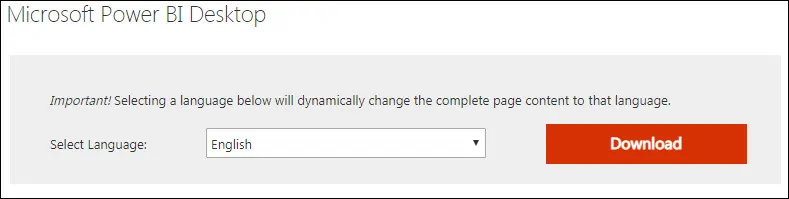
Selecteer in het volgende scherm het Power BI-installatiepakket voor 32 of 64 bits en klik op de knop Volgende.
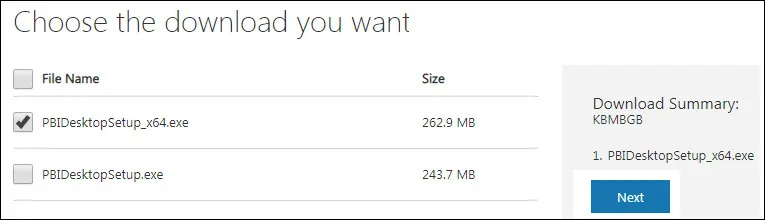
In ons voorbeeld hebben we het Power BI-installatiepakket met de naam PBIDesktopSetup_x64.exe gedownload.
Dubbelklik op het pakket om de Power BI-installatie te starten.
Selecteer de gewenste taal en klik op de knop Volgende.

Klik op de knop Volgende.
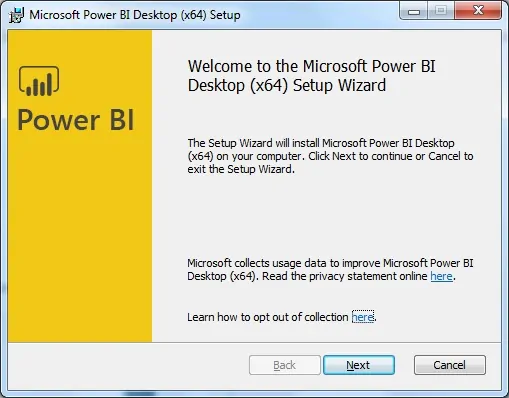
Selecteer de doelmap en klik op de knop Volgende.
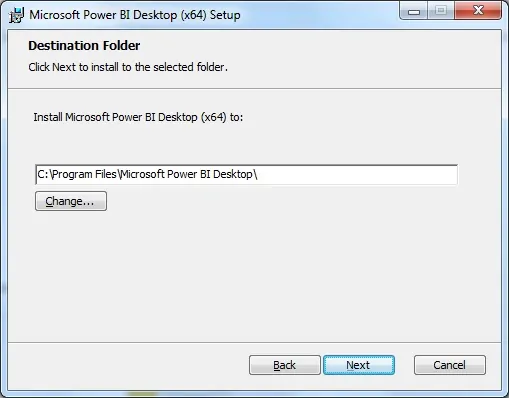
Klik op de knop Installeren om de installatieknop Power BI te starten.
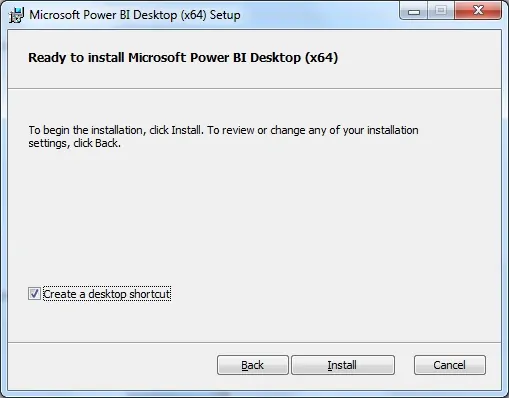
Klik op de knop Voltooien om de Power BI Desktop-software te openen.
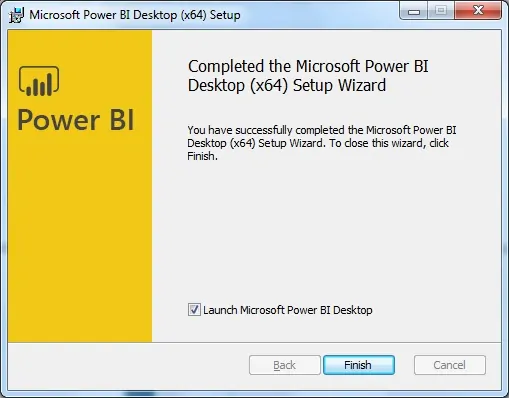
Vul uw contactgegevens in en klik op de knop Gereed.
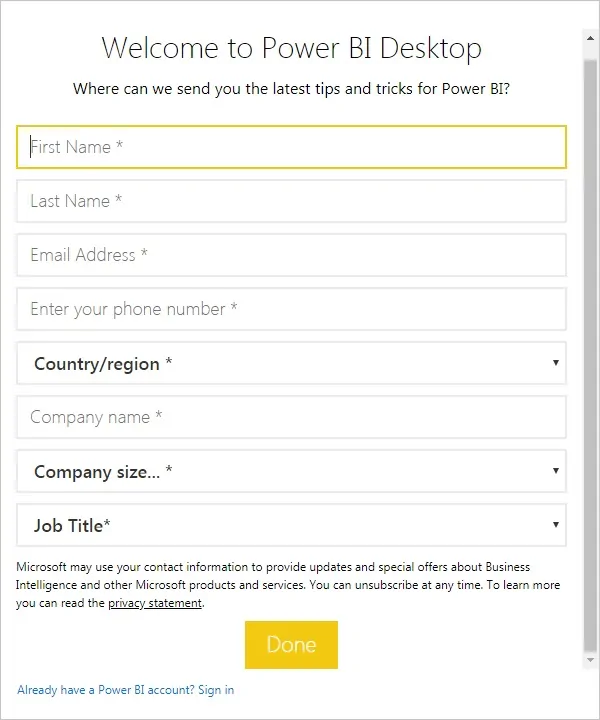
De Power BI-software wordt automatisch gestart.
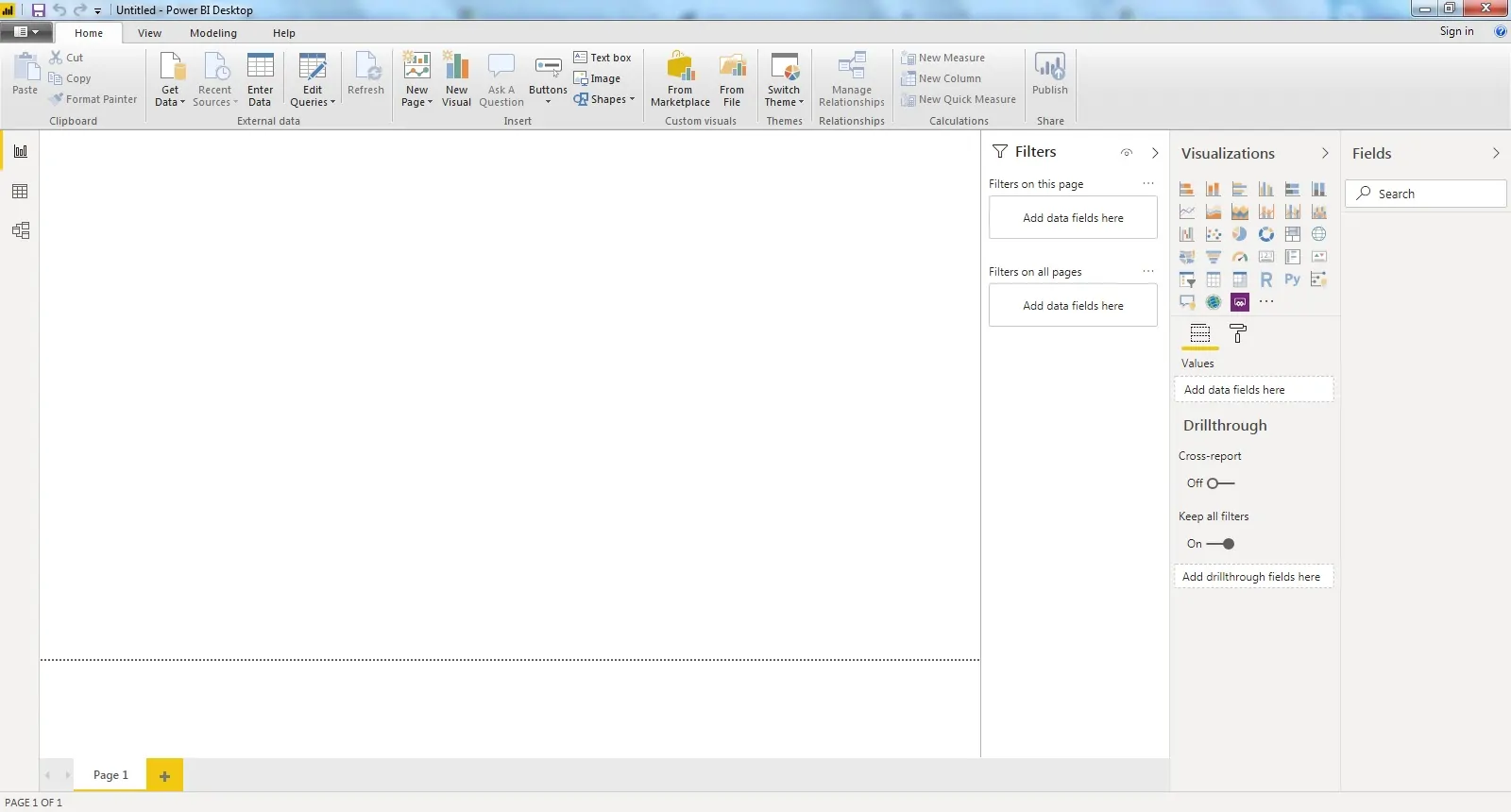
Gefeliciteerd, je bent klaar met de Power BI installatie.